Регистрация за конференцията
програма Ускорение
Ако имате нужда да се модернизира вашия компютър подлежи на съмнение, за да вдъхнат нов живот на това по няколко начина. Ние списък на тези, които имат смисъл за да се опита първо. Промяна на броя на прости софтуерни настройки може да доведе до значително покачване на производителността.
Сканиране за вируси. Вероятно не на вашия компютър вируси, но защо да не виждате това отново? Конфигуриране на антивирусната програма, така че да сканирате компютъра си всяка седмица във вечерните часове, без да пречи на ежедневната си работа.
Актуализиране на настройките на мощността. По подразбиране, Windows възлага на компютър, работещ на батерии (т.е. преносим компютър), "Балансиран" план за захранване. Тя осигурява добър компромис между производителност и продължителността на живота на батерията. Но ако на компютъра през цялото време е включен в това няма да се отрази на продължителността на живота на батерията.
Изпълнение преносим компютър може да се увеличи, като изберете план за захранване, скрит по подразбиране в Windows. За да получите достъп до него, кликнете върху иконата на батерията в системния трей, лентата със задачи, щракнете върху стрелката "Да се показват допълнителни планове" и да го настроите да "High Performance". Наред с другите неща, функцията се изключва автоматично превключване на компютъра в режим на заспиване, което може значително да намали времето, необходимо за подновяването на работата път след завръщането си на работното си място.
Изтриване, изтриване, изтриване. Инсталиране на голям брой програми на компютъра не трябва да ви причинява неприятности. В крайна сметка, на операционната система Windows е проектиран да направи хиляди и хиляди приложения се изпълняват на позната платформа. Факт е обаче, че всяко приложение има определено място на твърдия диск, и много от тях също се изпълнят при стартиране, чрез абсорбиране някаква сума на RAM, независимо от това дали се използва програмата.
В контролния панел, отворете "Програми и компоненти" и да премахнете всички ненужни приложения. Вече не е необходимо един Ipod? Само прилагане на ябълка в тестовата ни компютър присъства в размер на шест екземпляра. Потърсете ленти с инструменти и драйвери на устройства за принтери, безжични модеми, камери, клавиатури и мишки, които вече не са необходими. Натиснете бутона "Remove", за да го премахнете всички от вашия компютър. Може да се наложи да рестартирате системата няколко пъти.
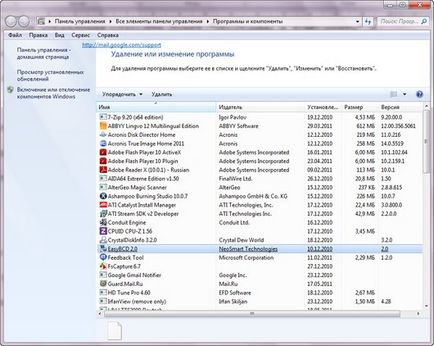
За да се отървете от безпорядъка в системата, редовно се премахне
нежеланите приложения в програмите и функциите на секция "
Намира се в Control Panel
Почистете твърдия ви диск. Поставянето на нещата, на твърдия диск не причинява много неудобства, стига да не прелее и Windows няма да бъдат принудени да търсят останалите фрагменти от пространство за вашите файлове.
Оставете, че е възможно, да се външни твърди дискове или други архивни съхранение и работи с приложението "Почистване на диска", за да се отървете от боклук временните интернет файлове на по-старите програми инсталират приложения и предмети, поставени в кошницата. За да се обадите на подходящо меню полезност лента за търсене "Старт", тип "Почистване на диска" и пресата. Задайте настройките за всички типове файлове, от които искате да се отървете от, и нека програма "Почистване на диска", за да изпълняват своите магически операции.
Опитайте ReadyBoost. Ако сте собственик на един стар компютър с малко количество RAM, можете да се опитате да се увеличи нейната ефективност с помощта на функцията ReadyBoost. Тя ви позволява да се свържете към компютъра флаш устройство с USB интерфейс и да го използвате вместо реални модули памет. Но това решение изисква високоскоростна USB портове и бърз USB-диск достатъчно голям капацитет. Ако флаш устройството е подходящо за тази цел, се Windows ще даде възможност да се използва ReadyBoost технологията. Когато "Ускоряване на вашата система" се появява на екрана "AutoPlay" се появява, изберете елемента и следвайте инструкциите.
Инсталиране на нови драйвери. Здравият разум диктува, че ако един компютър е ОК, инсталиране на новите драйвери не трябва да бъде. В противен случай рискувате да се прекъсне изпълнението, която обикновено функционира. На практика, вероятността от странични ефекти е ниско (въпреки че има), но най-вероятно ще бъде в състояние да се увеличи производителността на вашия компютър.
За да се сведе до минимум негативните последици от неуспешен ъпгрейд на водача, първо да създадете точка за възстановяване на системата, към която можете да се върнете, ако нещо се обърка. В менюто на лентата за търсене "Старт", тип "Създаване на точка за възстановяване" и кликнете върху "Създаване" бутон в прозореца, който се отваря. Така ли трябва да се провери допълнително осигуряване в случай на повреда.
Следващата стъпка по пътя към актуализация на водача трябва да е процедура за актуализиране на Windows. Изберете "Проверка за актуализации" и след това щракнете върху съобщението за броя на наличните актуализации. Обикновено, Microsoft сложи шофьор актуализация в секцията по избор, така че дори и да не са намерени важни актуализации, кликнете върху линка, все още има смисъл. Задайте опцията до актуализирани драйвери, като кликнете върху OK.
На следващо място, посещение на производителя на вашия компютър и / или производители на устройства, свързани към него. Отидете на страницата за поддръжка и изтегляне на разположение най-новите драйвери там. В този случай, трябва да знаете, това, което е инсталиран хардуер на вашия компютър (ако номерата на моделите не са известни, се отнасят до Device Manager на Windows). Заредете само онези водачи, които са наистина необходими. Когато те са монтирани, следвайте инструкциите. Обикновено това е достатъчно, за да стартирате един изпълним файл, след което рестартирайте машината. След като инсталирате драйвера на новата щателна проверка на системата. Ако имате нужда от постоянно актуализиране на няколко шофьори, създаване на допълнителни точки за възстановяване. Като правило, най-голямата печалба в производителността се постига след актуализиране на BIOS, както и драйвери и графични карти.
Премахване на скрийнсейвъра. На своите програми собствен Screen Saver не забавят компютъра ви, но на старта на заявлението трябва да прекарват повече време и трябва да се натрупват собственост. Много спестители воля в настройките на приложението. Често създава впечатление, че след като се зареди забрана скрийнсейвър програмни по-бързо, дори и ако в действителност не може да бъде получена значителна печалба.
Филтър приложения, които работят при стартиране. Нямаш представа колко много приложения създават допълнително натоварване на вашия компютър без знанието си при стартиране на системата. Нека се опитаме да се намали техния брой. Първо проверете, който е на линия, за да се стартира, като напишете в лентата за търсене "Старт" командата на менюто Msconfig на. Кликнете върху раздела "Startup" и ще видите списък с всички програми, които работят в процеса на стартиране (тук и по-специално, може да присъства прословутия QuickTime и Adobe приложения) и увеличаване на продължителността на процедурата. Изключете опцията за приложения, които не са в противоречие с стартиране на компютъра.
Друг вариант включва използването на приложения Soluto (find.pcworld.com/70486) - безплатен инструмент, който изпълнява същите операции с голям брой на инсталираните програми. Ако вие не разбирате, защо е тази или онази програма от списъка Msconfig, тя ще ви подкани Soluto. Освен това, ще научите колко време е необходимо, за да изпълните всяко приложение в процеса на стартиране. Но има един страничен ефект: Soluto програма забавя зареждането на системата за няколко секунди, за да го инсталирате само в случай, когато по време на зареждане ще започне твърде много приложения, както и от някои от тях трябва да се отървете от с повишено внимание.

Вграден Windows комунални "Disk Cleanup" предавания
колко място можете да освободите дисково пространство
и по какъв начин това ще бъде постигнато
Изключете търсене индексиране. Възможност за търсене на организацията на компютър в размер на търсачката Google - едно от основните предимства на Windows 7 (и Vista). Но ако на компютъра всичко е добре организирано, то вероятно няма да бъде необходимо. Без значение колко внимателно да шофирате вашия бизнес, службата за индексиране все още ще се забави вашия компютър, понякога доста значително.
За да промените настройките за индексиране, тип в менюто лентата за търсене "Старт" команда "Услуги". В прозореца, който се отваря, щракнете с десния бутон върху елемент Windows Search и изберете "Properties" от менюто. В точка "тип Startup" на "Disabled" и кликнете OK.
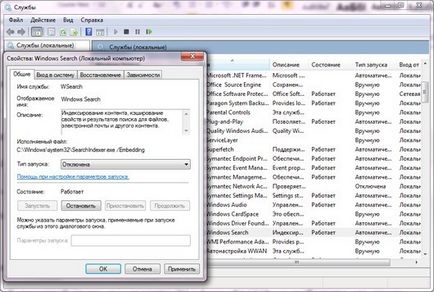
Изключване на индексирането
Подстригване Aero крила. Прозрачен прозорец Windows последователни фонови изображения и други орнаменти изглежда много хубаво. Но тези ефекти могат да намалят значително производителността на системата.
За да ги изключите, отворете елемента "Персонализиране" в контролния панел и превъртете надолу до секцията "Основни (опростен) конци и прежди с висок контраст." Основни Windows 7 теми изглеждат доста добри и се нуждаят от много по-малък брой, извършващи операции.
Ако искате да се постигне по-прецизен контрол, щракнете върху лентата с инструменти раздел "Информация и инструменти" панел и кликнете върху лявата част на прозореца изберете "Регулиране на визуални ефекти." Има две дузини настройки ви позволяват да персонализирате скоростта на компютъра. Изключете всички опции, като кликнете върху "Регулиране за най-добро изпълнение" и кликнете OK
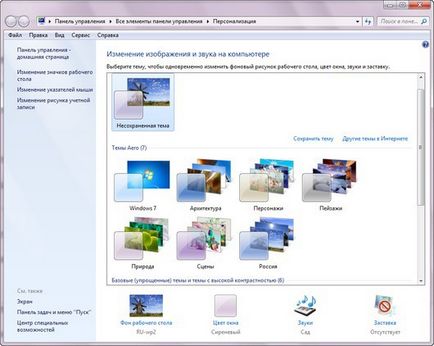
На екрана "Персонализация", можете да деактивирате визуални ефекти,
избора на прост и висок контраст теми
Compression изключение. Ако капацитетът на твърдия диск е достатъчно голям, че не е необходимо да се компресират непрекъснато използвани папки. Разопаковайте файла в движение забавя достъпа до тях.
За да направите това компресиран папка (без инсталиране на софтуер за компресиране на независими продуценти), щракнете с десния бутон на мишката и изберете опцията "Извличане на всички файлове". Следвайки инструкциите на системата, изберете местоположението на некомпресирани файлове. След изтриване на оригиналния (компресиран) папка.
Отърви се от скиците. Ако някога видите миниатюри в папката, в която се съхраняват няколкостотин снимки, може да сте наясно, че Windows просто "задушаване", опитвайки се да ги доведе до екрана. За да забраните на демонстрационните скици, Отворете Windows Explorer, и от менюто "Инструменти" изберете "Опции за папките". Кликнете върху "Преглед" и да активирате опцията "Винаги показвай икони, никога миниатюри".
Помислете за почистване на системния регистър. почистване на системния регистър агент е от нейните поддръжници като универсален механизъм на спасението и на врага - ". лек за всички болести", под формата на напълно безполезни, Освен това, нито една от страните не желае да смекчи позицията си. С аргументите на първия лагер можем да добавим само, че за някои потребители почистване регистър инструменти наистина са ценни. Готови ли сте да свидетелствам, че внимателното филтриране на регистъра веднага след като ни помогна да се съживи годишният PC (поне за известно време).
За да почистите системния регистър, използвайте безплатна програма CCleaner (find.pcworld.com/ 71543), Механикът на приложението PC Tools Registry (find.pcworld.com/71544) струва $ 30. На година или инструмент Iolo система Механик (find.pcworld.com/ 71 545, $ 40.), но резултатът не е гаранция.
Свързани статии
